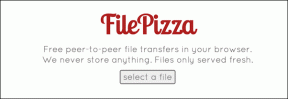Adobe Photoshop Express 2.0 anmeldelse, gratis iOS billedredigeringsprogram
Miscellanea / / February 10, 2022
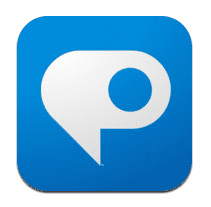
Billedredigeringsapps til iPhone, iPad og iPod Touch er ikke så svære at finde i App Store. Det der er svært at finde er en
billedredigering
app, der er af god kvalitet, og hvis du finder en, der både er fantastisk kvalitetsmæssigt og også gratis, så har du en vinder.
Det er præcis, hvad jeg tænker på Adobe Photoshop Express 2.0, et af de mest populære gratis tilbud på App Store fra Adobe, der kan prale af en del følgere. Selve appen fungerer med den elskede/hadede "freemium"-model, hvilket betyder, at mange af dens funktioner er låst og kan købes inde fra appen. De muligheder, der er inkluderet gratis i Adobe Photoshop Express 2.0'er, gør det dog allerede til et fantastisk billedredigeringsprogram.
Lad os tage et mere dybtgående kig på, hvad Adobe Photoshop Express har at tilbyde.
Første skridt
Når du åbner Photoshop Express, vil du blive mødt af en farverig skærm, der giver dig en idé om, hvad appen handler om. Lige efter det vil appen bede dig om enten at tage et nyt billede med dit iOS-enhedskamera eller vælge et fra din kamerarulle.


Når du har valgt et billede, giver hovedskærmen dig mulighed for enten at dele det eller redigere det, afhængigt af om du trykker på henholdsvis venstre eller højre valgmuligheder nederst på skærmen. Delingsmuligheder er standard (e-mail, gem til kamerarulle osv.) og gør arbejdet fint. Tryk på redigere knappen dog, og du vil blive præsenteret for redigeringsværktøjer, hvor det virkelig sjove finder sted.

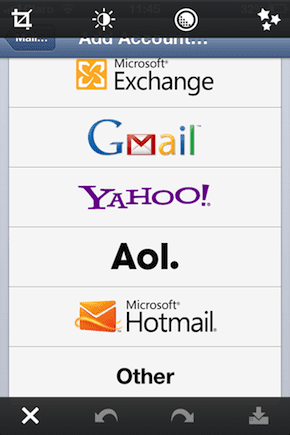
Leg med Photoshop Express Editor
Redigeringsskærmen i Photoshop Express kan virke lidt for enkel, fordi den kun har fire hovedredigeringsmenuer. Alligevel har hver af disse menuer et godt sæt værktøjer, som for mig i det mindste var mere end nok til mine iPhone-redigeringsbehov. Tag et kig på, hvad hver af de fire hovedmenuer tilbyder på skærmbillederne nedenfor.

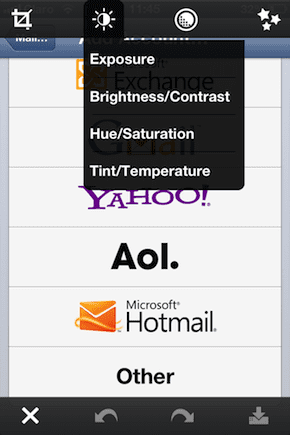
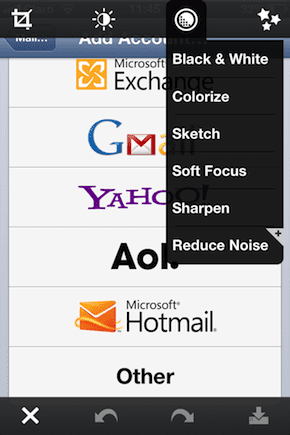
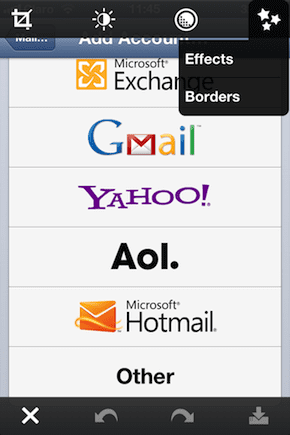
Når du trykker på en af disse redigeringsmuligheder, ændres skærmen til at vise en ren visning af dit billede sammen med det værktøj, du valgte. Det meste af tiden vil du dog være i stand til at begynde at redigere ved blot at trække fingeren op eller ned på skærmen eller henover den fra side til side.


Når du er færdig med at redigere dit billede, har du mulighed for enten godkende dine redigeringer ved at trykke på fluebenet nederst til højre på skærmen eller til afvise dem og gå tilbage til det originale billede ved at trykke på "x"-tegnet på den modsatte side. Når du arbejder med de fleste af redigeringsværktøjerne, vil en ekstra mulighed også give dig mulighed for det vis det originale billede til sammenligningsformål.

Nu hvor du har set værktøjerne i Photoshop Express, og hvordan de virker, er her et par eksempler på, hvad appen kan i det lille galleri nedenfor.
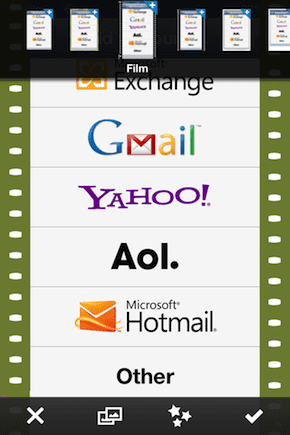
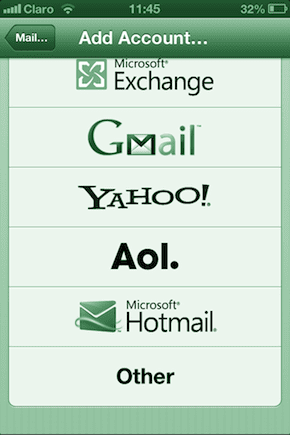

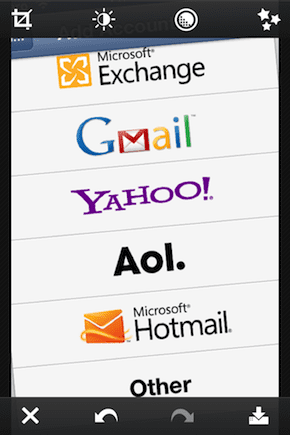
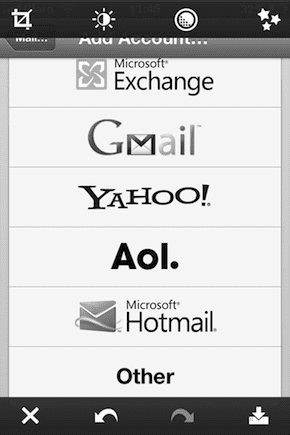
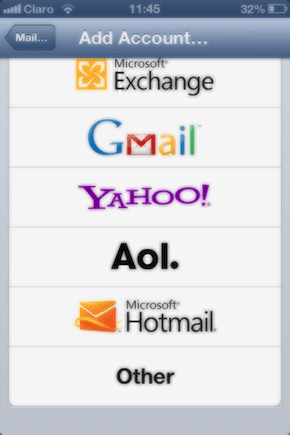

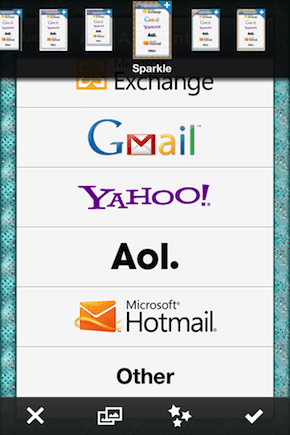
Deling og indstillinger
Ud over delingsmulighederne nævnt ovenfor giver værktøjet dig mulighed for at logge ind på dine konti hos Adobe, Tumblr, Facebook og Flickr, hvor du er i stand til at poste dit nyredigerede billede med et enkelt tryk. Hvad angår dets indstillinger, er Photoshop Express ret begrænset og tilbyder meget lidt tilpasning i denne henseende. En menu til køb af yderligere funktioner i appen kan også findes her.
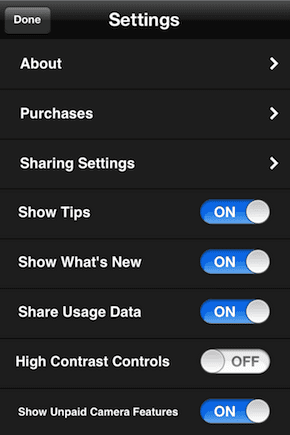

Afsluttende tanker
Jeg laver normalt al min tunge redigering på min Mac. Alligevel blev jeg glædeligt overrasket over at finde Adobe Photoshop Express 2.0. Appen er mere end egnet som billedredigering og tilbyder et ganske godt udvalg af muligheder. Alt sammen til den uovertrufne pris gratis.
Adobe Photoshop Express er en universel app. Du kan downloade den til din iPhone, iPod Touch eller iPad fra App Store.
Sidst opdateret den 3. februar, 2022
Ovenstående artikel kan indeholde tilknyttede links, som hjælper med at understøtte Guiding Tech. Det påvirker dog ikke vores redaktionelle integritet. Indholdet forbliver upartisk og autentisk.